
- SAP HANA BI 開發教程
- 首頁
- 簡介
- 報表和儀表板工具
- 不同BO工具連線到HANA
- 建立關係連線
- 建立OLAP連線
- HANA建模檢視
- HANA中的輸入引數
- 使用屬性檢視
- 使用分析檢視
- 使用計算檢視
- 在HANA資料庫中使用表
- 將Webi連線到HANA
- Universe開發
- IDT中的使用者提示和過濾器
- Webi報表開發
- Lumira連線到HANA
- Lumira中的儀表板開發
- Dashboard Designer連線到HANA
- DD中的儀表板開發
- 將Crystal連線到HANA檢視
- HANA上的Crystal報表開發
- HANA上的BW連線
- Design Studio與HANA的連線
- Design Studio中的開發
- 在HANA上釋出BI報表
- 使用HANA的好處
- 將HANA與其他BI工具連線
- 面試問題
SAP HANA BI 開發 - Universe
要在IDT中建立Universe,請轉到“開始”→“所有程式”→“SAP Business Intelligence”→“SAP Business Objects BI Platform 4客戶端工具”。
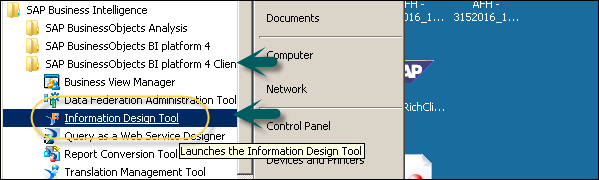
在資訊設計工具中,您必須建立一個新專案。轉到“檔案”→“新建”→“專案”。輸入專案名稱,然後單擊“完成”。
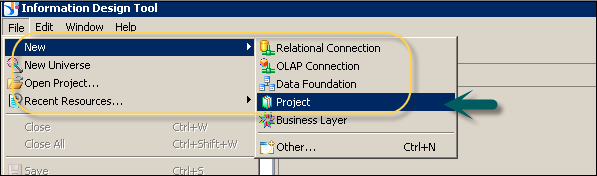
建立專案後,接下來是建立一個OLAP或關係連線以連線到資料來源 - 在本例中為SAP HANA。關係連線用於連線到資料庫層以匯入表和聯接。OLAP連線用於連線到多維模型,例如SAP HANA中的資訊檢視。

右鍵單擊專案名稱→新建→選擇關係連線→輸入連線/資源名稱→下一步。從列表中選擇SAP→SAP HANA→選擇驅動程式JDBC→下一步→輸入詳細資訊。

輸入系統詳細資訊、使用者名稱、密碼,然後單擊“下一步”。然後,單擊“完成”。在“常規資訊”下→單擊“測試連線”→成功。
您必須將此連線釋出到儲存庫以使其可用。右鍵單擊連線名稱→將連線釋出到儲存庫→輸入BO儲存庫密碼→單擊“連線”→“完成”→“是”。
下一步是在此安全連線上建立資料基礎層。右鍵單擊.cns儲存庫連線→單擊“新建資料基礎”。

輸入資源名稱,然後單擊“完成”。它將向您顯示資料庫中所有可用模式的列表。您可以將表和聯接從模式新增到資料基礎層。這可以透過拖動表或雙擊來完成。在維度表和事實表上應用聯接以建立邏輯模式。

要定義聯接,請雙擊表之間的聯接。它將向您顯示兩個表。您可以根據資料需求從不同的聯接中進行選擇,然後單擊“檢測基數”以定義基數 - 1:1、1:n、n:n。
接下來是在資料基礎上建立業務層。單擊螢幕頂部的“全部儲存”圖示。然後,右鍵單擊資料基礎.dfx→“新建業務層”。輸入資源名稱→(為資料基礎生成業務層)完成。它將在本地專案下新增業務層.blx。

它將顯示資料基礎下所有維度和度量的列表。定義維度、度量、聚合等。
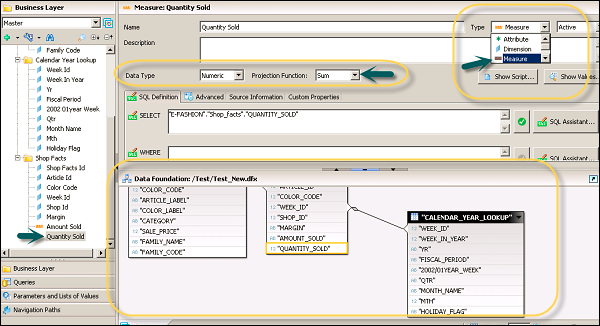
要定義聚合,請從投影函式中選擇。如果需要,您可以使用度量和維度旁邊的下拉選單隱藏報表中的某些物件。您可以為特定物件選擇“隱藏”。

定義業務層後,單擊螢幕頂部的“全部儲存”圖示,如下面的螢幕截圖所示。要將Universe釋出到儲存庫,請右鍵單擊.blx→“釋出”→“到儲存庫”。

選擇資源,然後單擊“下一步”。在“釋出Universe”視窗中,選擇“下一步”→選擇要釋出Universe的儲存庫資料夾,然後單擊“完成”。
